Untuk menyambungkan komputer linux dengan jaringan internet anda bisa mengklik ikon dua komputer ,ikon tanda panah ke atas ke bawah,atau garis berderet membentuk segitga yang ujungnya mengarah ke bawah dekat dengan ikon speaker di pojok kanan atas pada task bar ciri khas linux.Dan akan terbuka jedela baru cari Sambungan VPN lalu klik pada Menata VPN,dan akan terbuka tab jendela baru dengan judul Sambungan Jaringan.Tanpa harus menginstal Driver software perangkat sambungan Internet terlebih dahulu. Karena pada sistem komputer linux sudah tersedia ( Plug & Play ) secara langsung.
Koneksi Melalui Modem EVDO/3G/4G(Dial-Up)
Untuk menyambungkan melalui Modem Usb atau Dial Up ini terlebih dahulu anda buka / klik ikon yang tadi saya jelaskan di atas .Setelah terbuka tab jendela baru ,pada kolom konten hanya akan tersedia sambungan Ethernet , untuk itu anda klik pada ikon tanda tambah dan akan terbuka tab jendela baru untuk memilih tipe koneksi Dial Up.
Untuk langkah langkahnya anda bisa simak penjelasan di bawah ini:
Langkah pertama bila anda sudah menancapkan modem USB dan berada pada tab jendela Sambungan Internet anda klik ikon tanda tambah dan akan terbuka tab jendela Pilih tipe Koneksi.
Langkah kedua anda klik kolom yang ada tanda panah ke bawah lalu pilih data seluler lalu klik Buat di pojok kanan bawah tab jendela.
Pada langkah ketiga setelah anda klik Buat akan terbuka tab jendela sambungan data seluler baru dan akan terlihat kolom dengan tanda panah ke bawah terdapat tulisan yang masih samar .Pada langkah ini hentikan dahulu dan biarkan terbuka .
Langkah keempat anda buka terminal dan ketikan perintah 'lsusb' tanpa tanda petik.Dan di terminal akan terbuka seperti pada kutipan[1] di bawah ini :
jhangries@jhangries-desktop:~$ lsusbDan disana akan terpapar jelas devive device yang terhubung pad komputer kita.USB modem kita akan terbaca seperti pada kutipan baris ke empat yang saya blok dengan warna merah dan biru.
Bus 001 Device 001: ID 1d6b:0002 Linux Foundation 2.0 root hub
Bus 005 Device 001: ID 1d6b:0001 Linux Foundation 1.1 root hub
Bus 004 Device 008: ID 1bbb:0106 T & A Mobile Phones
Bus 004 Device 001: ID 1d6b:0001 Linux Foundation 1.1 root hub
Bus 003 Device 002: ID 0000:0538
Bus 003 Device 001: ID 1d6b:0001 Linux Foundation 1.1 root hub
Bus 002 Device 001: ID 1d6b:0001 Linux Foundation 1.1 root hub
jhangries@jhangries-desktop:~$
Catatan : Ini root USB modem anda pasang ini akan terlihat langsung seperti kutipan di atas pada linux keluaran tahun 2014.Bila tidak anda pasang atau di tancapkan pada socket usbnya tidak akan terlihat.Ini juga membantu anda untuk melihat perangkat apa yang baru terpasang pada komputer anda.Untuk keluaran tahun tahun sebelumnya misalnya pada Linux Ubuntu 12.10 atau pada Linux BalnkOn seri 7 Pattimura akan terlihat 'Bus 004 Device 008: ID 1bbb:011f T & A Mobile Phones' .
Dan apabila kejadiannya terlihat dan terbaca seperti pada petikan yang di blok warna hijau anda harus melanjutkan langkah selanjutnya di terminal dengan mengetikan perintah 'sudo eject/dev/sr1' tanpa tanda petik ,dan enter.Maka akan keluar perintah untuk memasukan password .Setelah memasukan password ,passwordnya adalah password ketika anda masuk komputer pada saat start. Maka di terminal akan terlihat seperti kutipan[2] di bawah ini :
jhangries@jhangries-desktop:~$ lsusbSetelah itu anda ketikan 'lsusb' untuk mengecek hingga keberadaan modem kita terbaca seperti pada kutipan pertama.Anda perhatikan kutipan[1] pada baris ke empat yang di blok warna merah dan biru . Bus 004 Device 008: ID 1bbb:0106 T & A Mobile Phones .1bbb adalah ID vendor dari HP Modem Smartfren sedangkan 0106 adalah ID Produk.
Bus 001 Device 001: ID 1d6b:0002 Linux Foundation 2.0 root hub
Bus 005 Device 001: ID 1d6b:0001 Linux Foundation 1.1 root hub
Bus 004 Device 008: ID 1bbb:011f T & A Mobile Phones
Bus 004 Device 001: ID 1d6b:0001 Linux Foundation 1.1 root hub
Bus 003 Device 002: ID 0000:0538
Bus 003 Device 001: ID 1d6b:0001 Linux Foundation 1.1 root hub
Bus 002 Device 001: ID 1d6b:0001 Linux Foundation 1.1 root hub
jhangris@jhangris-desktop:~$ eject /dev/sr1
[sudo] password for jhangries:
eject: unable to eject, last error: Invalid argument
jhangris@jhangris-desktop:~$
Langkah ke lima mengaktifkan modem USB kita dengan mengetikan perintah ' sudo modprobe usbserial vendor=0x1bbb product=0x0106 ' tanpa tanda petik. Setelah itu maka modem USB kita sudah di kenali oleh kernel Linux.Anda bisa menutupnya dengan mengklik tanda silang di pojok kanan terminal.
Pada langkah ke enam anda kembali ke tab jendela sambungan data seluler pada langkah ketiga .Dan pada kolom dengan tanda panah ke bawah akan terlihat tulisan TCT Holding EVDO Modem atau yang lainnya tergantung dari jenis modemnya dengan jelas , lalu klik lanjutkan .Bila belum muncul tulisan TCT Holding EVDO Modem tutup saja lalu ulangi pada langkah ke empat dan kelima.Selanjutnya ulangi dari langkah pertama ,kedua,ketiga ,ke enam.
Langkah ke tujuh dengan memilih negara atau wilayah operator seluler yang kita miliki,klik lanjutkan.
Langkah ke delapan pilih opertor/provider anda,klik lanjutkan.
Bia anda memilih Smart anda akan langsung dibawa pada konfirmasi data ,lalu klik lanjutkan.Bila anda memilih provider GSM anda akan di bawa pada jenis langganan anda lalu klik lanjutkan,lalu konfirmasi data ,klik lanjutkan .
Langkah ke sembilan anda akan di bawa ke tab jendela penyuntingan koneksi,pada tab Data Seluler masukan nomor ,username,dan password dengan benar.Contohnya pada penyuntingan SMARTFREN,nomor=#777,Username= smartfren ,password=smartfren,lalu klik simpan.
Langkah Terakhir Klik ikon Koneksi di bar atas kanan. Klik SMART Connection,bila belum muncul tutup dulu tunggu beberapa saat Tunggu beberapa saat,buka lagi hingga terpapar SMART Connection dan klik. Selanjutnya koneksi Internet pun sudah tersambung melalui modem Dial-Up anda.
Catatan : Untuk modem modem CDMA seperti Smartfreen susah untuk di kenali dan tersambung ,tetapi anda bisa menggunakan HP Smartfren Xstream dan ini telah saya buktikan sendiri selama setahun hingga HP saya rusak di bagian USB modemnya.
Untuk modem GSM saya kira mudah sekali kernel linux mengenali karena di tab jendela Sambungan Data Seluler sudah terpapar jelas pada jenis langganan yang kita beli.
Dan yang terpenting adalah bila anda melangkah pada langkah ke enam pada tab jendela Sambungan Data Seluler tidak terpampang tulisan TCT Holding EVDO Modem atau yang lainnya tergantung dari jenis modem anda dengan jelas. Jangan harap koneksi anda akan terhubung walau anda melanjutkan sampai langkah terakhir.Dan bila terpampang dengan jelas di pastikan koneksi akan terhubung dengan lancar dan berhasil 100%.
Demikian penjelasan mengenai cara koneksi internet di linux mengunakan modem USB GSM dan CDMA.Selamat beraksi dan mencoba ,bila masih kurang paham bisa tanyakan di komentar,terima kasih.
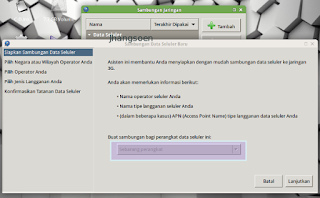
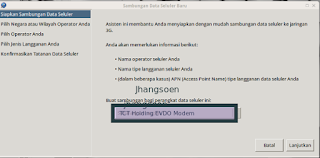







0 Comment to "Koneksi Internet OS Linux Dengan Modem USB "
Post a Comment